在使用电脑时,如果发现“设备管理器”中没有“键盘”选项,往往意味着系统未正确识别键盘驱动或相关服务出现异常。这种情况常导致键盘无法输入、部分按键失效等问题。下面将从多角度提供解决方法,帮助你快速恢复正常功能。

一、检查键盘连接是否正常
有时问题并非系统错误,而是由于键盘连接不良、接口松动或无线接收器未插好导致设备未被识别。检查连接状态可以排除硬件层面的故障,是最简单直接的排查方式。
1. 若为有线键盘,请拔下USB接口重新插入电脑主机的其他USB端口。
2. 若为无线键盘,请更换电池并确认接收器插在电脑上。
3. 在笔记本上,尝试重启电脑或进入 BIOS 看能否使用键盘。
4. 若在 BIOS 中能使用,则说明键盘正常,问题出在系统层面。
二、启用隐藏设备显示
有时键盘驱动被系统隐藏,导致“设备管理器”中看不到键盘选项。启用“显示隐藏的设备”可让系统显示所有已安装或被禁用的硬件设备,方便进一步操作。
1. 在桌面搜索框中输入“设备管理器”并打开。
2. 点击菜单栏中的“查看(View)”。
3. 选择“显示隐藏的设备(Show hidden devices)”。
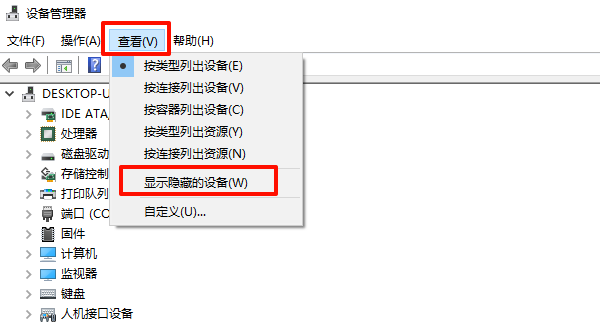
4. 展开“键盘”分类,查看是否出现设备。
5. 若出现灰色图标设备,右键选择“启用设备”或“更新驱动程序”。
三、重新安装键盘驱动程序
当键盘驱动程序损坏、丢失或版本过旧时,系统可能无法识别键盘,从而在设备管理器中消失。此时可以通过重新安装键盘驱动或使用“驱动人生”进行自动检测与更新,让系统重新识别设备并恢复正常输入功能。

 好评率97%
好评率97%  下载次数:4748800
下载次数:4748800 1. 点击上方下载按钮安装打开“驱动人生”点击【全面诊断】选择下方的“立即诊断”选项;
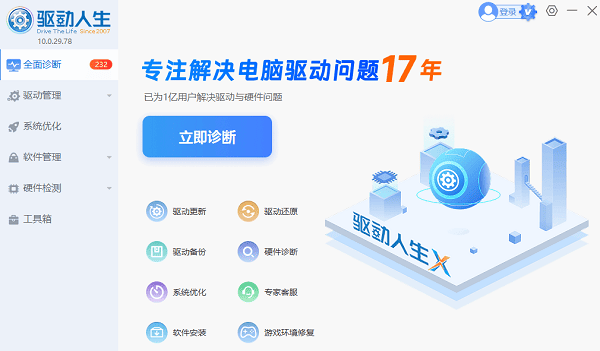
2. 软件会全盘扫描电脑存在的问题,用户可以选择相关驱动进行更新,也可以选择“全面修复”一键修复电脑的所有问题。
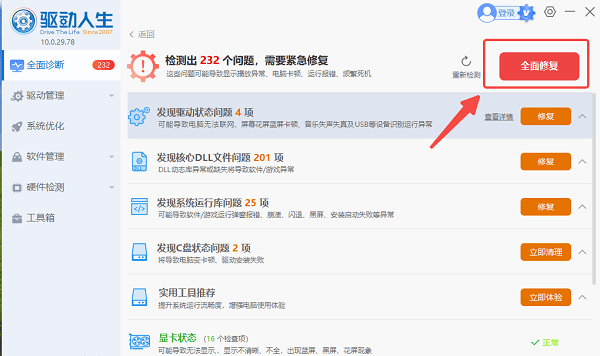
四、手动扫描硬件改动
如果系统没有自动识别键盘,可能是设备列表未刷新。通过“扫描检测硬件改动”功能,可强制系统重新搜索和加载未识别的输入设备,从而恢复键盘选项。
1. 打开“设备管理器”。
2. 在顶部菜单中点击“扫描检测硬件改动(Scan for hardware changes)”。
3. 等待系统自动识别键盘设备。
4. 若键盘出现,重启电脑以确保驱动生效。
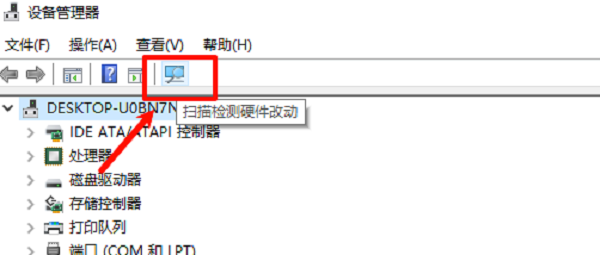
五、检查系统服务与更新
某些系统服务异常或更新文件缺失也可能影响硬件识别。通过检查相关服务与系统更新,可修复底层识别问题,防止驱动加载失败。
1. 按 Win + R 输入 `services.msc`,打开服务管理器。
2. 找到“Plug and Play”服务,确保状态为“正在运行”。
3. 若未启动,右键选择“属性”→“启动类型:自动”→“启动”。
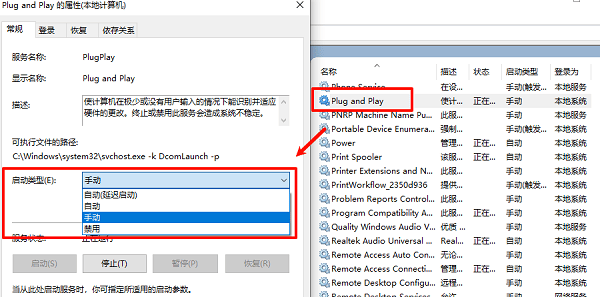
4. 打开“设置”→“Windows 更新”,安装所有可用更新。
5. 重启电脑检查设备管理器是否恢复“键盘”选项。
当设备管理器中缺少键盘选项时,问题可能源于驱动异常或系统识别错误。如果手动更新仍无效果,建议使用“驱动人生”对系统进行全面检测与修复。保持系统与驱动的最新状态,不仅能避免类似问题重复出现,还能让电脑运行更稳定、更高效。



